文章使用的虚拟机软件为 VMware Workstation Pro 15.5.7
# 如何安装 MS-DOS 6.22
# 资源下载
MS-DOS 6.22 下方为 MSDN 的 ed2k 链接
ed2k://|file|SC_MSDOS622sc.exe|10020288|0B2B0878B8BBD2233D23022EE5339637|/# 制作软盘映像
由于我们在 MSDN 下载的是一堆文件,无法用于系统引导,所以我们要把文件做成可供引导的软盘映像
# DISK1映像制作 (重点)
DISK1 的镜像最为讲究,一定要严格按下面教程来
首先我们要在 DISK1 文件夹里找到三个文件 IO.SYS、MSDOS.SYS 和 COMMAND.COM
这里使用的软件是 UltraISO
-
首先打开 UltraISO,选择 文件 - 新建 - 软盘映像 ,在引导扇区中选择 *
MSDOS 6.22 -
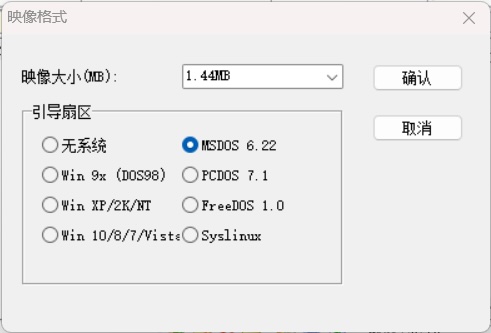
-
在左侧给磁盘命名。注意,必须是
DISK 1中间有 6 个空格 (网页只显示一个空格),否则系统不识别 -
先将
IO.SYS添加进映像,并右键IO.SYS选择设置为引导文件
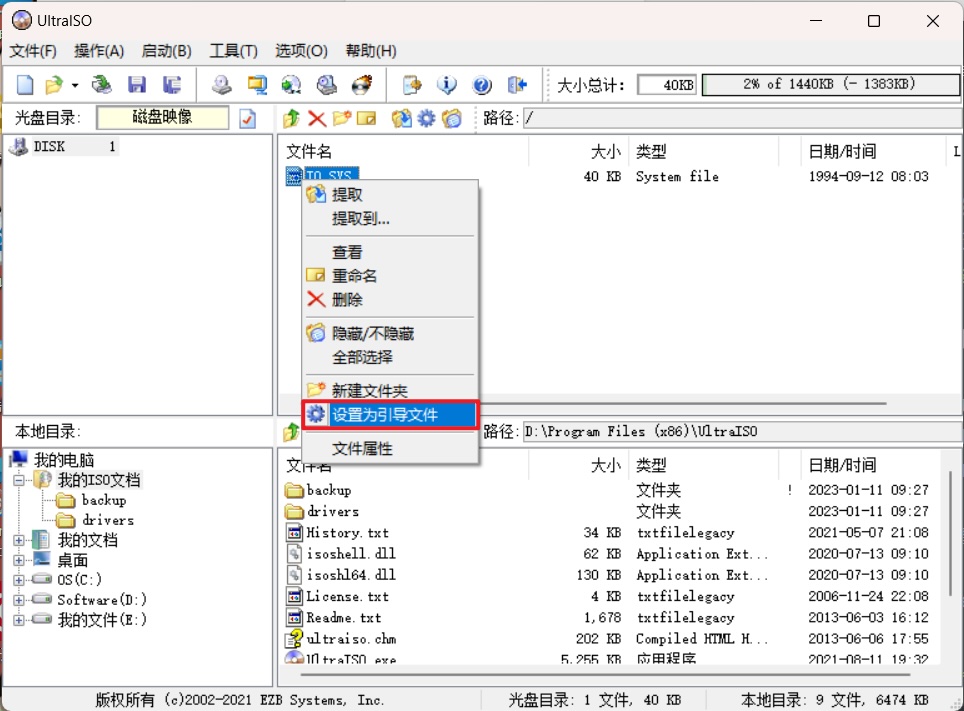
- 然后将
MSDOS.SYS放入映像,最后再放入COMMAND.COM,保存文件,一定要按这个顺序添加
保存时要将后缀更改为 IMG
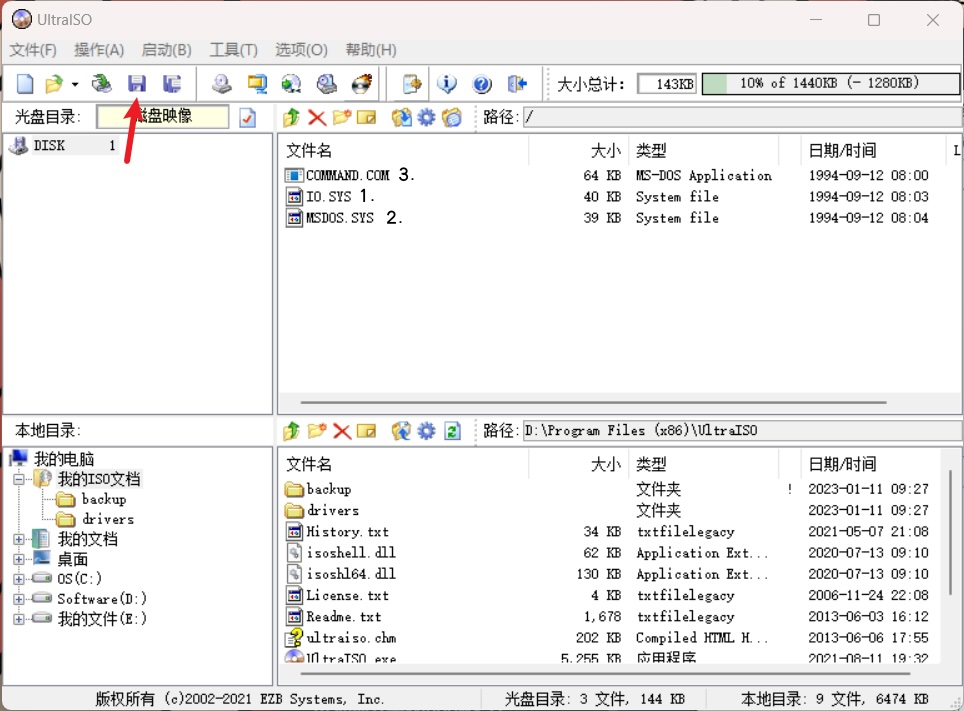
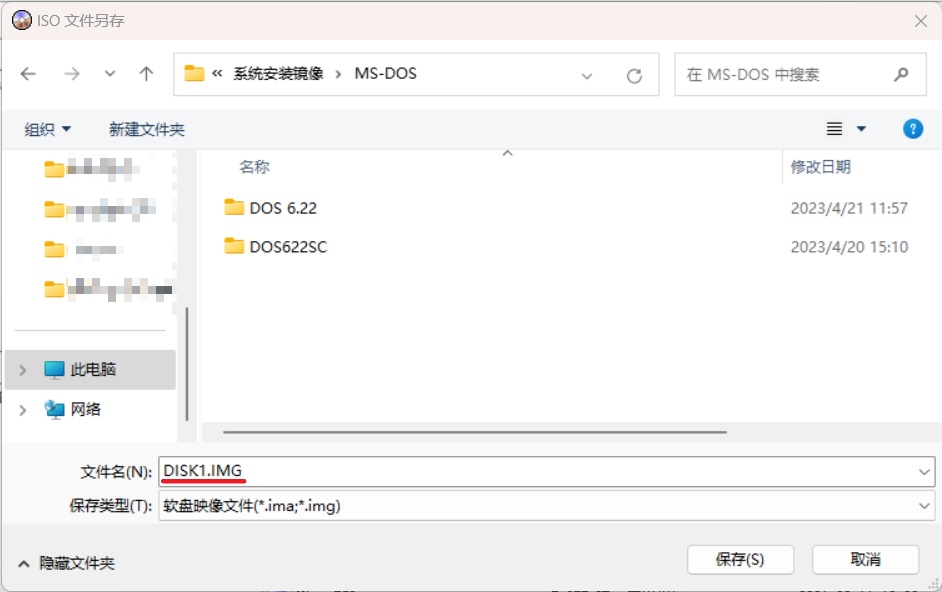
5.然后将 DISK1 文件夹内剩余的文件放进映像内,保存即可
# DISK2~4 映像制作
剩下的就简单多了,只需要把文件放进映像里即可,并且映像格式里的引导扇区为 无系统
注意:左侧映像名字同样需要中间加 6 个空格,如DISK2就命名为
DISK 2(网页只显示一个) ,依此类推
# 制作 Uninstall #1 映像
安装过程中系统需要名为 Uninstall #1 的软盘,我们直接新建一个名为 Uninstall 1 的空白软盘即可
注意:左侧映像名字同样需要中间加6个空格,命名为
Uninstall 1(网页只显示一个)
# 制作中文映像 (PDOS)
简体中文映像位于 PDOS 文件夹中,由于中文需要在 MSDOS 系统中引导,所以只需要将对应的文件夹制成相应映像即可
注意:左侧映像名字同样需要中间加 6 个空格,如PDOS1就命名为
PDOS 1(网页只显示一个),依此类推
# 安装系统
# 系统分区
由于磁盘默认没有分区,系统无法正常安装,所以我们要对系统进行分区操作
- 按两下
F3进入命令界面,输入fidisk进入磁盘工具
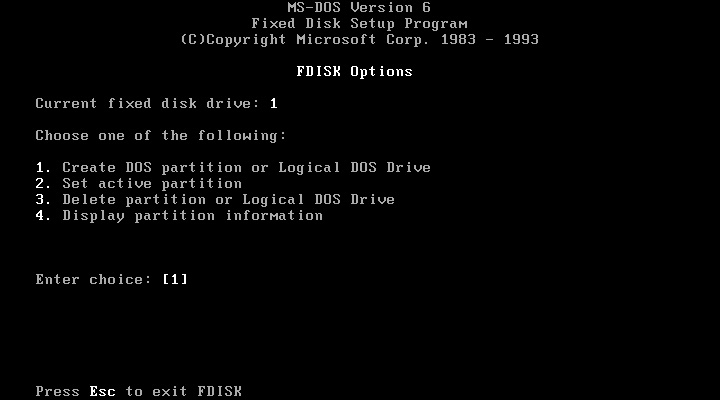
-
选择
[1]后一直按回车,直到系统重启 -
同样按两下
F3进入命令界面,输入format C:格式化硬盘 -
按
[Y]后回车
# 正式安装
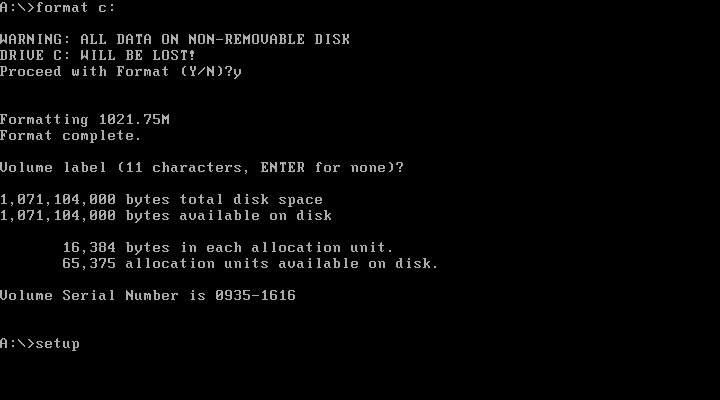
- 输入
setup进入系统安装程序后一路按回车,直到出现下面界面后按[Y]进行安装
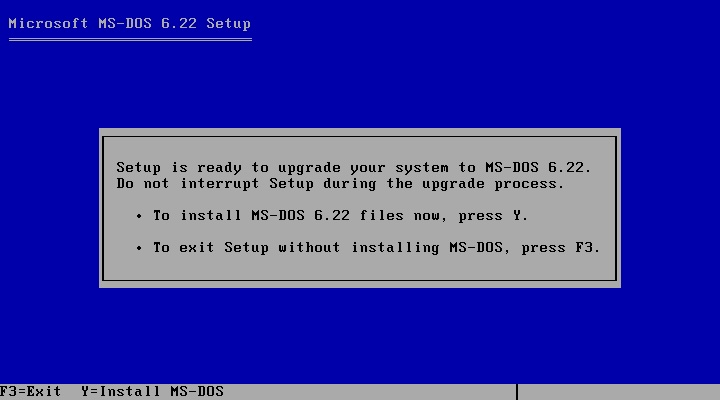
- 此时按照系统提示放入
Uninstall #1即可
系统会要求你切换 DISK #1 和 Uninstall #1 数次,是正常现象
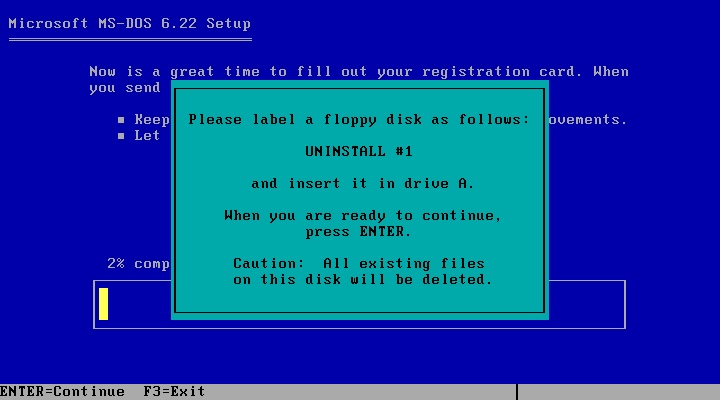
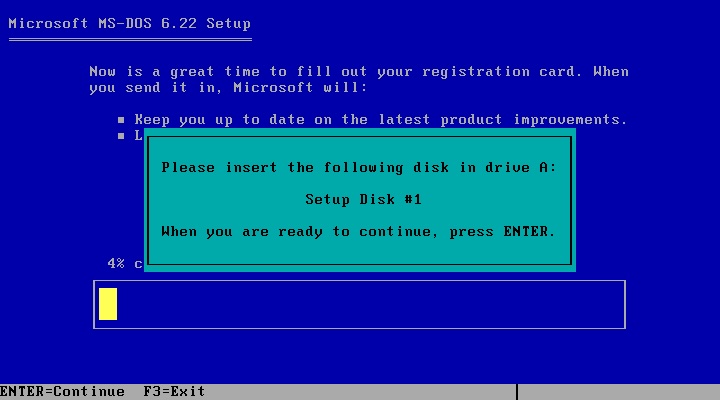
- 此后系统会要求你切换
DISK #2DISK #3DISK #4按要求来即可
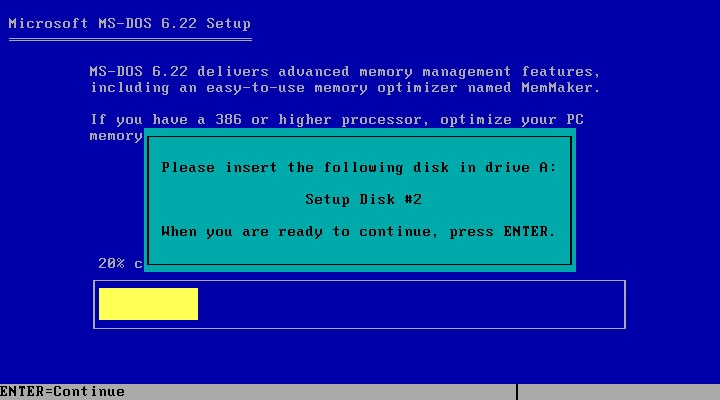
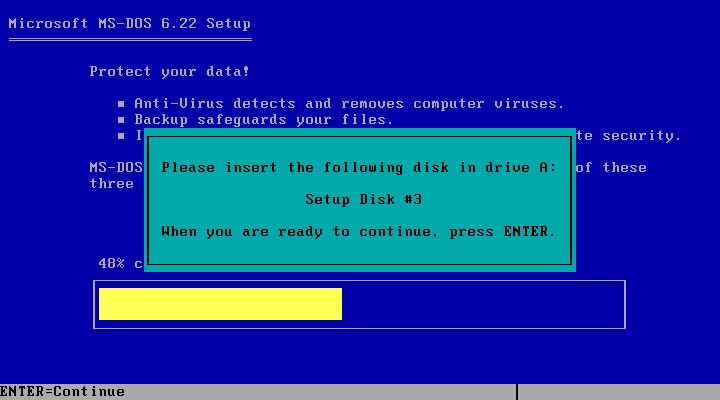
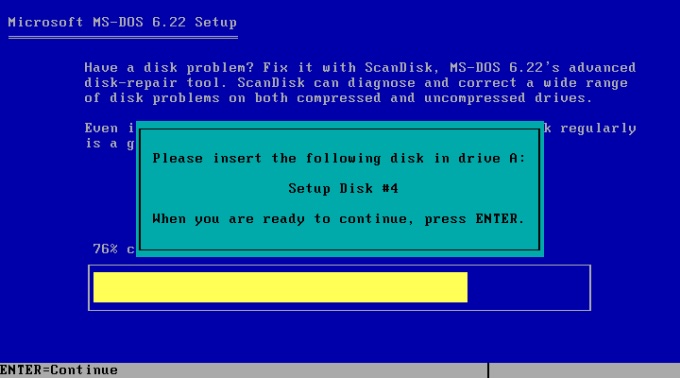
- 按两下回车结束安装向导
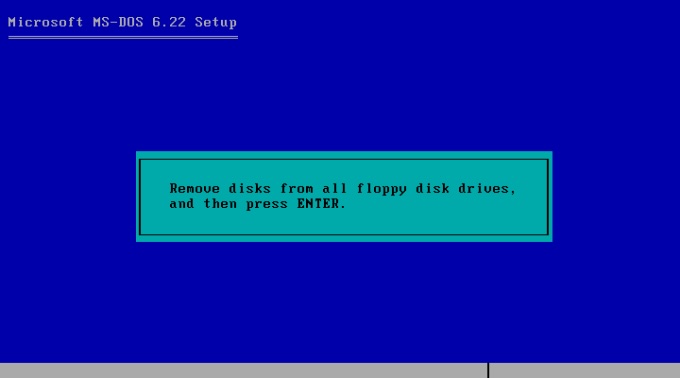
# 安装中文组件
- 插入
PDOS 1后执行下面部分
A:
csetup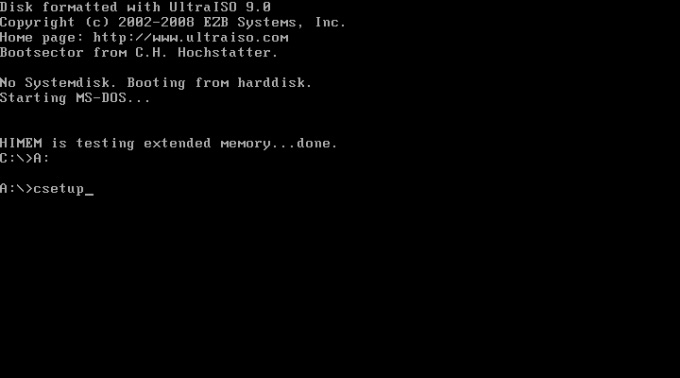
- 按回车后按照相应操作继续
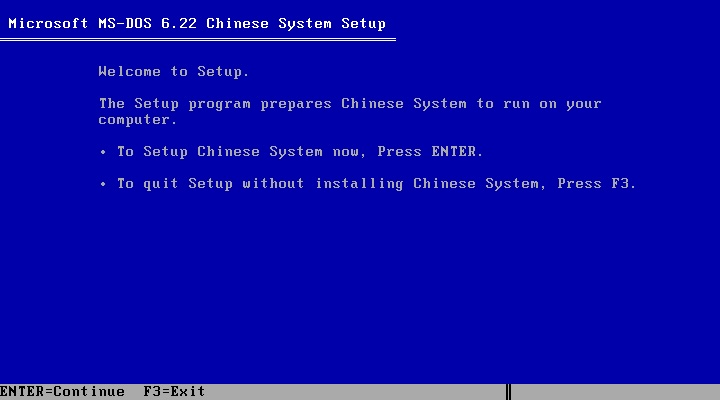
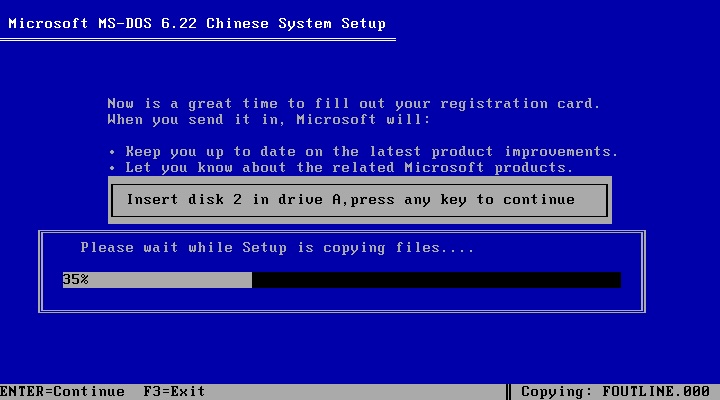
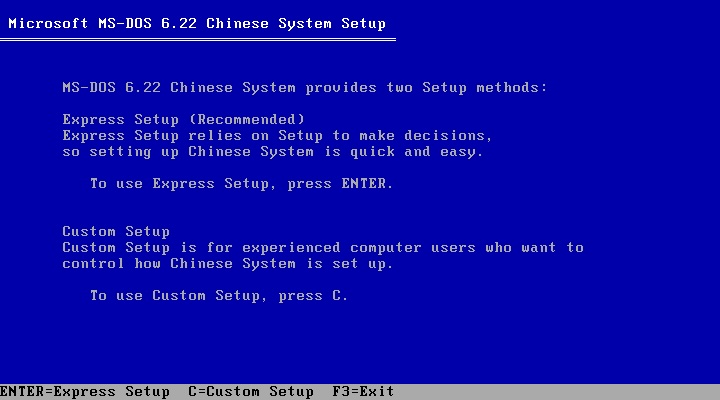
- 按回车结束安装向导,也可按
Ctrl + Alt + Del重启系统
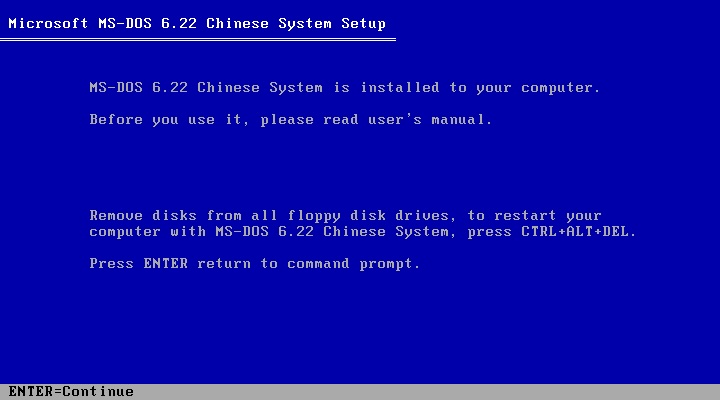
4, 重启后输入 pdos 进入中文界面
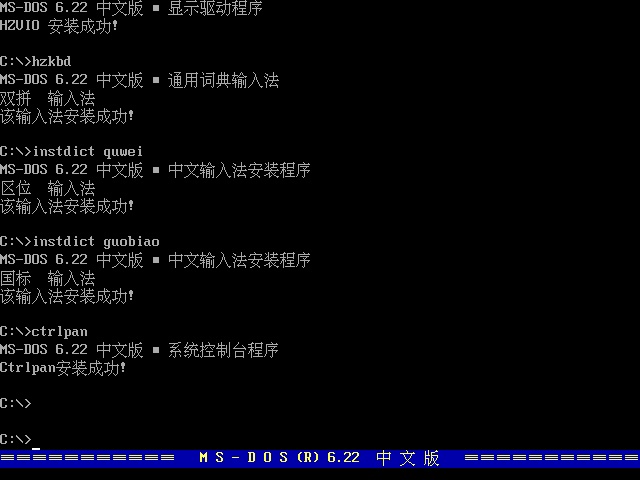
至此 MS-DOS 6.22 安装结束
